يمكن أن تكون عملية نقل جهات الاتصال مزعجة. ولكن قد تتعبك عملية نسخ جهات الاتصال من Samsung إلى الحاسوب بدون تطبيق Kies وتثقل كاهلك. لا تقلق! سواء كنت تحاول إنشاء نسخة احتياطية من جهات اتصال هاتفك أو على الحاسوب أو التبديل إلى هاتف جديد، سنناقش في هذا المقال طرقاً مختلفة لنقل جهات الاتصال إلى الحاسوب.
في نهاية المقال، ستكون قادراً على مساعدة أي شخص يتساءل عن كيفية نقل جهات الاتصال من هاتف Samsung إلى الحاسوب، خاصةً عندما يحصلون على Samsung S20 جديد.
القسم 1: كيفية نقل جهات الاتصال من Samsung إلى الحاسوب بنقرة واحدة
حسناً إذاً! هل لديك أي فكرة عن كيفية نقل جهات الاتصال من Samsung إلى الحاسوب بدون برنامج؟ وهل تعتقد بأن هذا أفضل؟ عادةً ما يتم حفظ جهات الاتصال في الحاسوب كملفات VCF. وتحتاج إلى فك تشفير الملفات باستخدام برنامج مناسب لعرض جهات الاتصال الأساسية. ولتجنب مثل هذا النوع من المشاكل، ننصحك باستخدام Dr.Fone - Phone Manager (Android).
يقوم Dr.Fone - Phone Manager (Android) باستيراد وتصدير جهات الاتصال من وإلى هواتف Android. بالإضافة إلى ذلك، يمكنك استخدامه لنقل الملفات، مثل الموسيقى والصور والرسائل والقصيرة وما إلى ذلك بين الحاسوب وهاتف Android. وبوسعك إدارة واستيراد وتصدير ملفات الوسائط والرسائل القصيرة وجهات الاتصال والتطبيقات بسهولة باستخدام هذه الأداة الرائعة، كما باستخدام هذا التطبيق إدارة جهاز Android بالكامل من خلال الحاسوب ونقل البيانات بين iTunes وهاتف Samsung (Android) بسهولة.

Dr.Fone - Phone Manager (Android)
الحل الشامل لنقل جهات الاتصال من Samsung إلى الحاسوب
- نقل وإدارة واستيراد وتصدير الموسيقى والصور ومقاطع الفيديو وجهات الاتصال والرسائل القصيرة والتطبيقات وما إلى ذلك.
- إنشاء نسخة احتياطية للموسيقى والصور ومقاطع الفيديو وجهات الاتصال والرسائل القصيرة والتطبيقات وغيرها إلى جهاز الحاسوب واستعادتها بسهولة.
- نقل ملفات iTunes إلى Android وبالعكس.
- متوافق تماماً مع أكثر من 3000 جهاز Android (الإصدار 2.2 إلى 10.0)، بما في ذلك Samsung وLG وHTC وHuawei وMotorola وSony وغيرها.
إليك هذه الدليل التفصيلي لبرنامج Dr.Fone - Phone Manager (Android) لتعلم كيفية نسخ جهات الاتصال من Samsung إلى الحاسوب بدون استخدام تطبيق Kies.
الخطوة 1: ثبت Dr.Fone - Phone Manager (Android) على جهاز الحاسوب من الموقع الرسمي، ثم شغل التطبيق وانقر فوق علامة التبويب "مدير الهاتف" من الواجهة.

الخطوة 2: قم بتوصيل هاتف Samsung باستخدام كبل USB واسمح بخيار "تصحيح الأخطاء" من خلال اتباع التعليمات التي تظهر على الشاشة.
الخطوة 3: انقر فوق علامة التبويب "المعلومات" بعد ذلك ليتم العثور على جهات الاتصال ضمن علامة تبويب "المعلومات".

الخطوة 4: عليك الآن اختيار جهات الاتصال المطلوبة عن طريق تحديد مربع مقابل كل منها ثم الضغط على زر "التصدير" مباشرةً قبل زر "الحذف" من الشريط العلوي.

الخطوة 5: ستعثر بعد ذلك على قائمة منسدلة تظهر "إلى ملف vCard" / "إلى ملف CSV" / "إلى دفتر عناوين Windows" / "إلى Outlook 2010/2013/2016". اضغط على الخيار المطلوب. لقد اخترنا "إلى vCard" هنا.
الخطوة 6: سيُطلب منك اختيار مجلد الوجهة أو إنشاء مجلد جديد، فاضغط على "فتح المجلد" أو "موافق" بمجرد انتهاء العملية.
القسم 2. كيفية نسخ جهات الاتصال من Samsung إلى الحاسوب باستخدام كبل USB
إذا كنتَ ترغب في نسخ جهات الاتصال من هاتف Samsung إلى الحاسوب باستخدام كبل USB، فعليك أولاً تصديرها كملف vCard على هاتف Android. وبمجرد حفظ ملف .vcf في ذاكرة الهاتف الداخلية، فانسخه إلى جهاز الحاسوب باستخدام كبل USB. إليك الخطوات لتنفيذ ذلك بسهولة:
- ابحث من هاتف Samsung على تطبيق "جهات الاتصال"، وانقر على زر القائمة.
- حدد "استيراد / تصدير"، ثم انقر فوق "تصدير إلى بطاقة / وحدة تخزين SD". انقر فوق زر "تصدير" بعد ذلك.
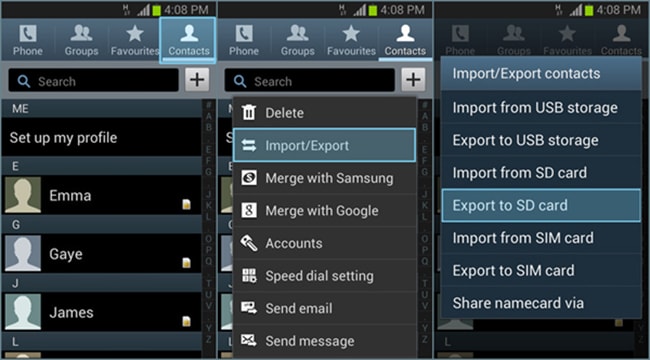
- سيُطلب منك تحديد مصدر جهات الاتصال. اختر "الهاتف" وانقر على "موافق".
- سيتم حفظ ملف .vcf في الذاكرة الداخلية للهاتف، لذا قم بتوصيله بالحاسوب مستخدماً كبل USB ثم انسخ الملف إلى جهاز الحاسوب.
القسم 3: كيفية نقل جهات الاتصال من Samsung إلى الحاسوب باستخدام Gmail
بوسعك أيضاً نقل جهات الاتصال من Samsung/Android إلى الحاسوب باستخدام Gmail. لكن يجب عليك أولاً مزامنة جهات اتصال الهاتف مع حساب Gmail، علماً أنه يمكنك لاحقاً تحميلها على جهاز الحاسوب.
إليك الخطوات لكيفية القيام بذلك:
- أولاً، اذهب إلى "الإعدادات"، ثم "الحسابات"، ثم اضغط على "Google" وقم بتسجيل الدخول إلى حساب Gmail على هاتفك.
- تأكد من تفعيل مزامنة جهات الاتصال/ ثم اضغط على "أيقونة النقاط الثلاث" واضغط بعدها على زر "المزامنة الآن" لبدء مزامنة جهات الاتصال مع Google.
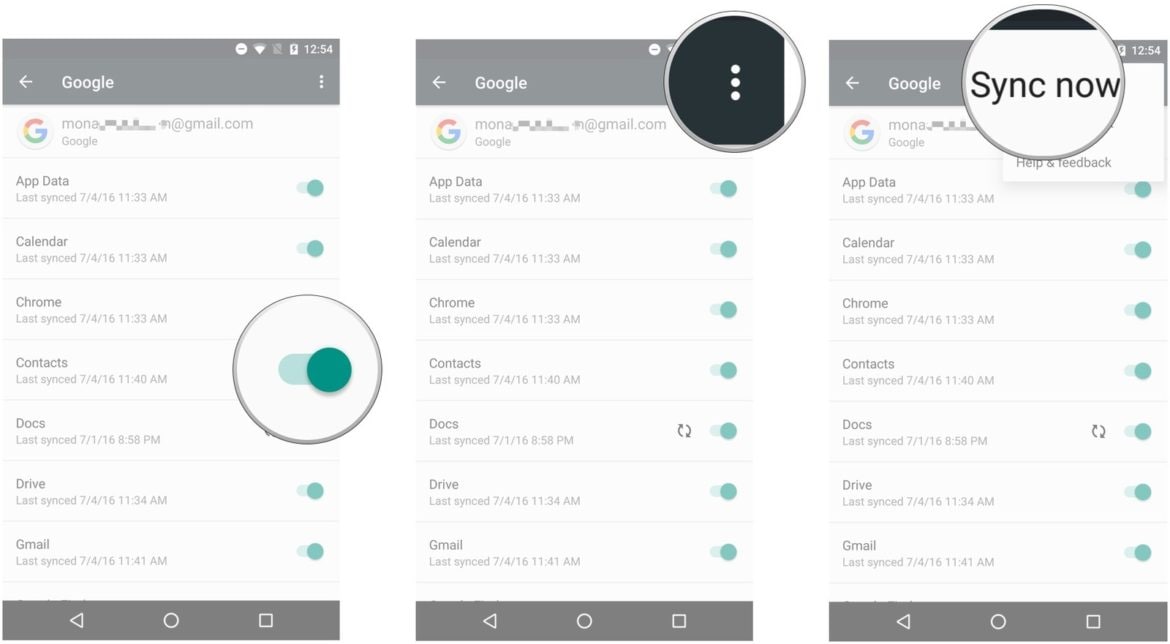
- سجل الدخول إلى نفس حساب Gmail على الحاسوب وانتقل إلى قسم "جهات الاتصال".
- انقر فوق جهات الاتصال التي تريد تصديرها واضغط على زر "المزيد" من الأعلى متبوعاً بخيار "تصدير" من القائمة المنسدلة.
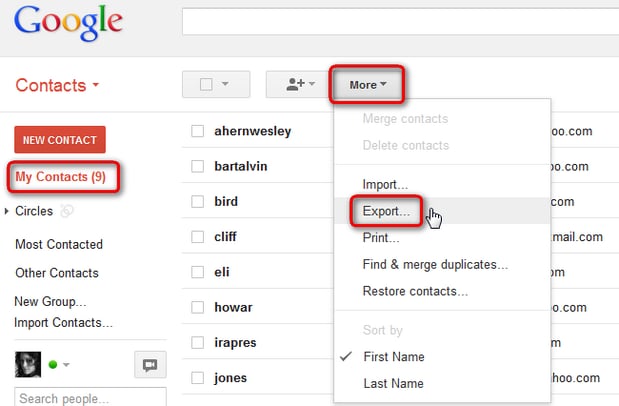
- حدد خياراً من"ما هي جهات الاتصال التي تريد تصديرها؟" بالإضافة لصيغة التصدير.
- انقر فوق زر "التصدير" لتكون بذلك قد انتهيت، وسيتم حفظها كملف csv على الحاسوب.
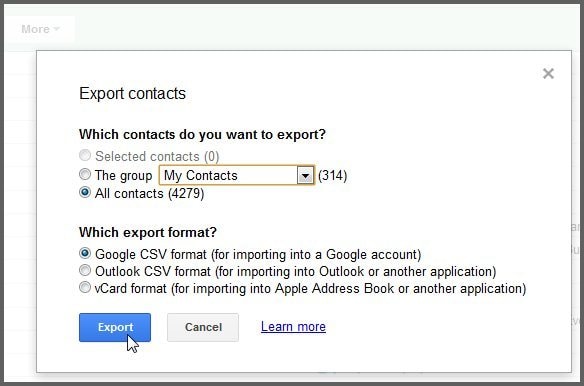
القسم 4: كيفية نقل جهات الاتصال من Samsung إلى الحاسوب باستخدام Kies
قد لا ترغب دائماً في مزامنة جهات الاتصال باستخدام خدمة البريد الإلكتروني. تخيل أنك تريد تصديرها إلى الحاسوب بدلاً من المزامنة مع Gmail أو Yahoo أو Outlook. يأتي تطبيق Kies من Samsung كخيار مفيد في مثل هذه الأوقات. يساعدك هذا البرنامج على استيراد البيانات من الحاسوب، والتصدير إلى الحاسوب وبين جهازين أيضاً.
إليك كيفية نقل جهات الاتصال من Samsung إلى الحاسوب بمساعدة تطبيق Kies.
- ثبت Kies على الحاسوب، ثم قم بتوصيل هاتف Samsung باستخدام كبل USB. واضغط بعدها على اسم الجهاز في علامة التبويب "الأجهزة المتصلة" من واجهة البرنامج.
- حدد "استيراد/تصدير" من الشاشة التالية، واضغط على خيار "التصدير إلى الحاسوب".
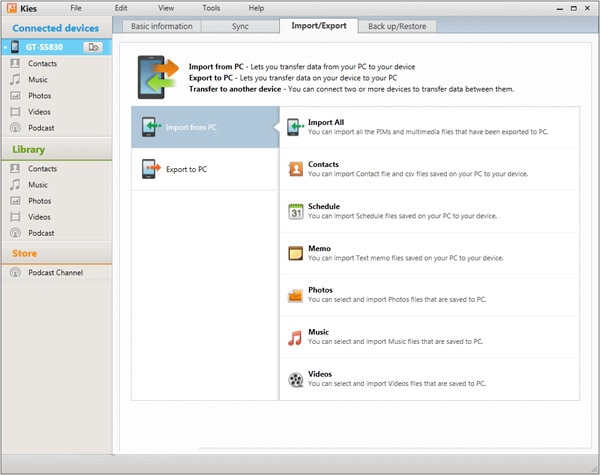
- عليك من هنا الضغط على علامة التبويب "جهات الاتصال" لنقل جهات الاتصال إلى الحاسوب.
- سيتم تصدير جهات الاتصال إلى الحاسوب، والتي يمكنك استعادتها لاحقاً إلى نفس الجهاز أو إلى آخر.
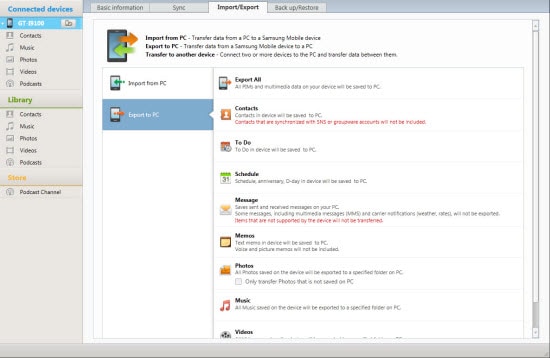
سامسونغ
- 1.استعادة بيانات السامسونغ
- 1.2 استعادة الرساائل المحذوفة للسامسونغ
- 1.3 استعادة رسائل هاتف السامسونغ
- 1.3 استعادة صور السامسونغ
- 1.5 استعادة الرسائل من السامسونغ غالاكسي
- 1.6 استعادة الرسائل من سامسونغ اس6
- 1.7 استعادة الرسائل من سامسونغ غالاكسي/نوت
- 1.8 استعادة صور غلاكسي اس5
- 1.9 استعادة الرسائل من سامسونغ معطل
- 1.10 استعادة هاتف السامسونغ
- 1.11 استعادة تاب السامسونغ
- 1.12 استعادة بيانات الغالاكسي
- 1.13 استعادة كلمة مرور السامسونغ
- 1.14 وضع الريكفري في سامسونغ
- 1.15 استعادة صور السامسونغ كور
- 1.16 Tenorshare بديل استعادة السامسونغ
- 1.17 استعادة بيانات كرت الذاكرة في سامسونغ
- 1.18 Print Text from Galaxy/Note
- 1.19 استعادة من ذاكرة السامسونغ الداخلية
- 1.20 استعادة البيانات من ذاكرة السامسونغ
- 1.21 برنامج استعادة بيانات السامسونغ
- 1.22 حل استعادة السامسونغ
- 2 النسخ الاحتياطي للسامسونغ
- نسخ احتياطي لتطبيقات سامسونغ
- برنامج النسخ الاحتياطي للسامسونغ
- حذف صور النسخ الاحتياطي التلقائي
- النسخ الاحتياطي لسامسونغ عبر كيز
- نسخ احتياطي سحابي للسامسونغ
- نسخ احتياطي لحساب سامسونغ
- نسخ احتياطي لأسماء السامسونغ
- نسخ احتياطي لرسائل السامسونغ
- نسخ احتياطي لصور السامسونغ
- نسخ احتياطي للسامسونغ إلى الكمبيوتر
- نسخ احتياطي لجهاز السامسونغ
- نسخ احتياطي لسامسونغ اس5
- kies سامسونغ
- kies3 سامسونغ
- 3 مشاكل السامسونغ
- 2.1 السامسونغ لا يقلع
- 2.2 السامسونغ يعيد التشغيل بشكل مستمر
- 2.3 شاشة سوداء في الغلاكسي
- 2.4 شاشة السامسونغ لا تعمل
- 2.5 تاب السامسونغ لا يقلع
- 2.6 السامسونغ يجمد
- 2.7 الموت المفاجئ للسامسونغ
- 4 Samsung Kies
- 3.1 للبي سي Kies السامسونغ
- 3.2 Samsung Kies تحميل
- 3.3 Samsung Kies للماك
- 3.4 Samsung Kies Mini
- 3.5 Samsung Kies تعاريف
- 3.6 على الحاسوب Kies سامسونغ
- 5 مدير سامسونغ
- 4.1 تحديث أندرويد 6.0 للسامسونغ
- 4.2 إعادة تعيين كلمة مرور السامسونغ
- 4.3 للسامسونغ mp3 مشغل
- 4.4 مشغل أغاني السامسونغ
- 4.5 مشغل فلاش للسامسونغ
- 4.6 Samsung Gear Fit مدير
- 4.7 PC مدير مشاركة السامسونغ
- 4.8 النسخ الاحتياطي التلقائي للسامسونغ
- 4.9 Links بديل للسامسونغ
- 4.10 samsung Gear مدير
- 4.11 إعادة تعيين كود السامسونغ
- 4.12 مكالمة فيديو على السامسونغ
- 4.13 تطبيقات فيديو للسامسونغ
- 4.14 مدير بطارية السامسونغ
- 4.15 مدير مهام السامسونغ
- 4.16 مدير اتصال السامسونغ
- 4.17 تحميل برنامج سامسونغ للأندرويد
- 4.18 سامسونغ أم آيفون

